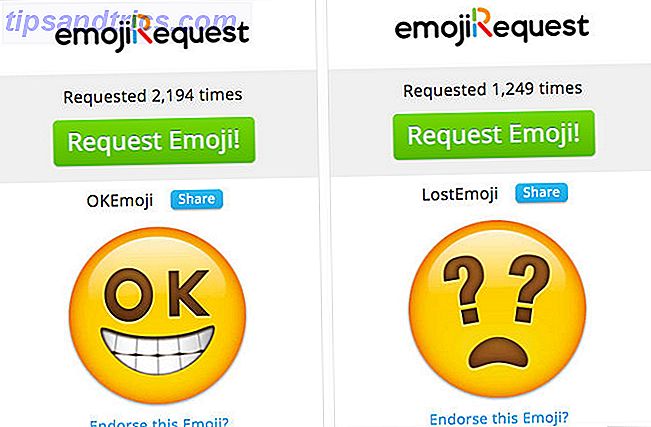Der er mange grundlæggende funktioner, der burde have sendt med Windows 10 5 Tabte funktioner, du kan genoplive i Windows 10 5 Tabte funktioner, du kan genoplive i Windows 10 Windows 10 er helt anderledes, og chancerne er, at du mangler nogle kendte funktioner. Har du mister Windows Media Center, DVD support eller klassiske spil under opgraderingen? Vi kan have en løsning til dig! Læs mere men er ikke tilgængelige. Heldigvis optager tredjepartsudviklere Microsofts slap, og et af disse huller er den utroligt enkle opgave at omarrangere stablede vinduer i proceslinjen.
Brug 7+ Aktivitetslinje Tweaker
7+ Aktivitetslinje Tweaker er et praktisk lille program, der er fyldt med funktioner, der mangler i Windows, herunder den ovenfor nævnte stack-omarrangeringsfunktionalitet. Og mens navnet kan få dig til at tro at det kun virker på Windows 7, er det kompatibelt Windows 10.
Når du har installeret 7+ Aktivitetslinje Tweaker, skal du i under Aktivitetslinjeposter > Miniaturebilleder sørge for, at Træk til ombestilling er markeret.

Når det er gjort, kan du svæve over stablede vinduer i din proceslinje for at trække miniaturerne op for alle vinduerne i den stak. Bare klik og træk miniaturebillederne i den rækkefølge, du vil have dem vist.
Dette er især nyttigt for apps som Chrome, hvor du ofte holder flere vinduer åbne, og Windows tilbyder intet andet valg end at holde dem stablet. Men hvis du foretrækker ikke at installere endnu et brugsprogram, er der en anden mulighed: Sammenflet Windows-udvidelsen.
Når du har installeret denne udvidelse, skal du blot klikke på knappen Flet Windows, og alle dine faner føjes sammen i et vindue. Du kan så trække og slippe faner i nye vinduer i den ønskede rækkefølge. Du kan manuelt trække faner i nye vinduer uden udvidelsen, men det er mere kedeligt.
Har du nogle tips eller tricks til, hvordan du omordner Chrome-vinduer på proceslinjen i Windows? Lad os vide i kommentarerne.

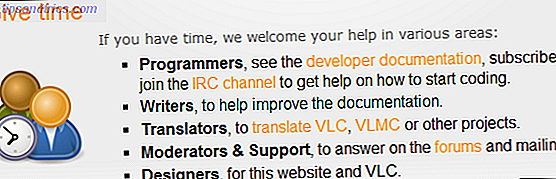
![Sandheden bag dem "Jeg vil holde kontakten til dig PRIVAT" Opdateringer [Ugentlig Facebook Tips]](https://www.tipsandtrics.com/img/internet/704/truth-behind-those-i-want-stay-connected-you-privately-updates.jpg)